信息服务

腾讯会议基本操作-云录制
更新日期:2023年11月17日 14:04
在腾讯会议客户端,会议主持人可以启动“云录制”,将会议实况录制到腾讯云,如下图。
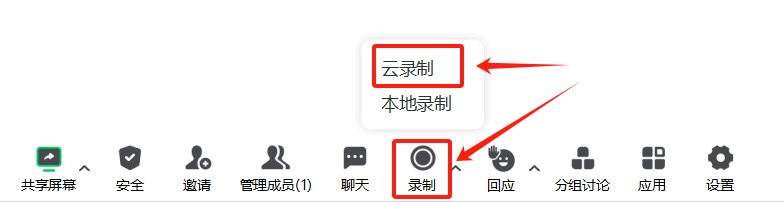
启动“云录制”后,腾讯会议客户端会弹出提示信息,如下图。
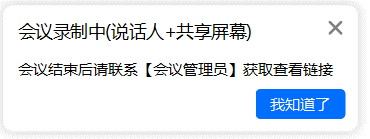
【获取云录制文件的方法】
1、 会议主持人,登录“云视频会议系统”(https://meeting.sjtu.edu.cn)。
点击左侧“我的会议”,然后打开“会议列表”,如下图。
【注】只有在会议结束后,才能获取会议的云录制文件。
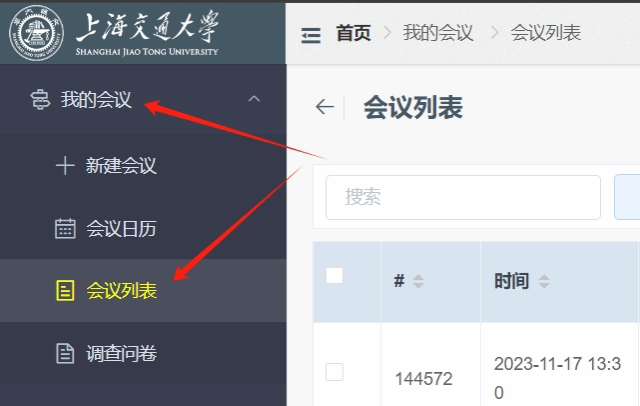
2、 在“会议列表”页面上,点击右上方的“时间选择框”,选择正确的时间,然后点击“确定”按钮。
【注】“会议列表”中默认只会列出待开始的会议,需要选择正确的时间段,才会列出该时间段内已结束的会议。
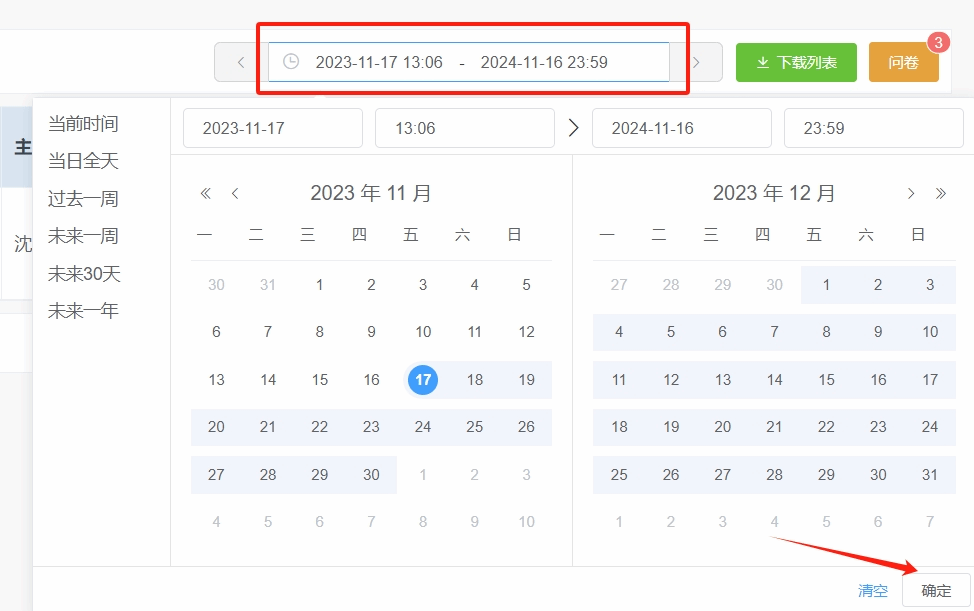
3、 在会议列表中找到所需会议,点击右侧的“查看”按钮,如下图。
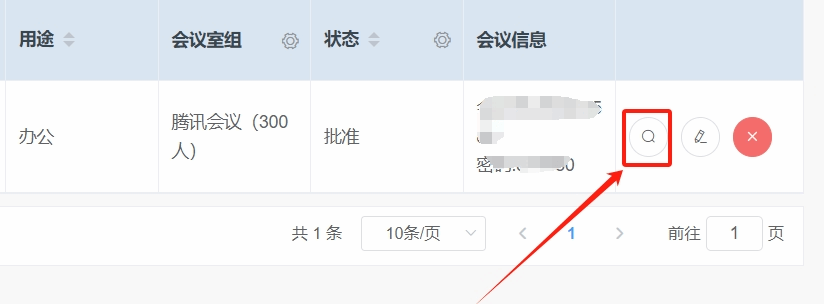
4、 在会议详细信息页面上,点击“会议录像”按钮,如下图。
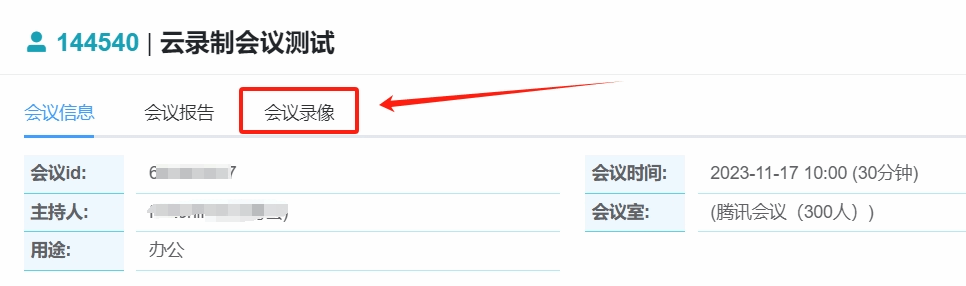
5、 “云录制”文件,后台需要时间来处理,因此在会议结束后,马上查看可能无法获取。会得到“没有找到录像……”的提示信息,如下图。
【注】云录制文件的处理时间不定,受录制文件处理量等因素影响。
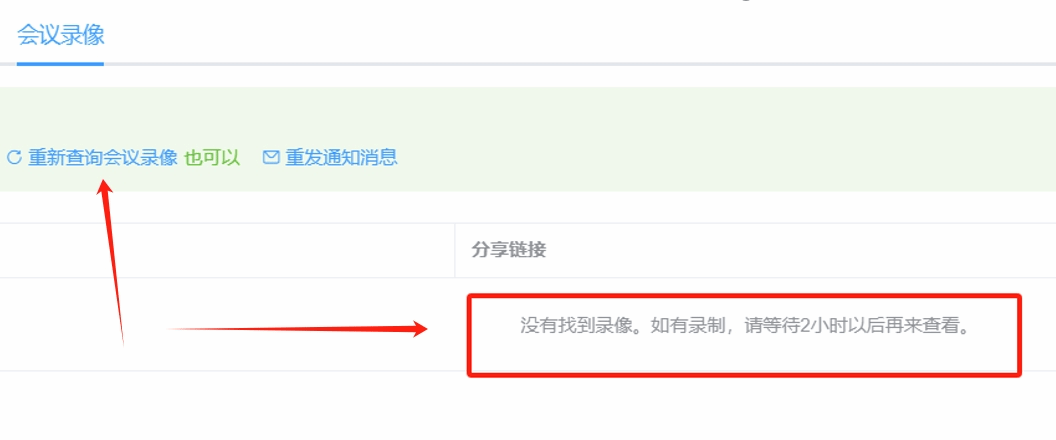
6、 在后台处理完成后,可以看到会议的录制相关信息,如下图。
区域“1”,是录制文件的时间信息,和预览窗。
区域“2”,是录制文件的分享信息。
区域“3”,是录制文件的下载信息。
区域“4”,是录制文件的下载信息(更为详细),和录制文件分享的设置。
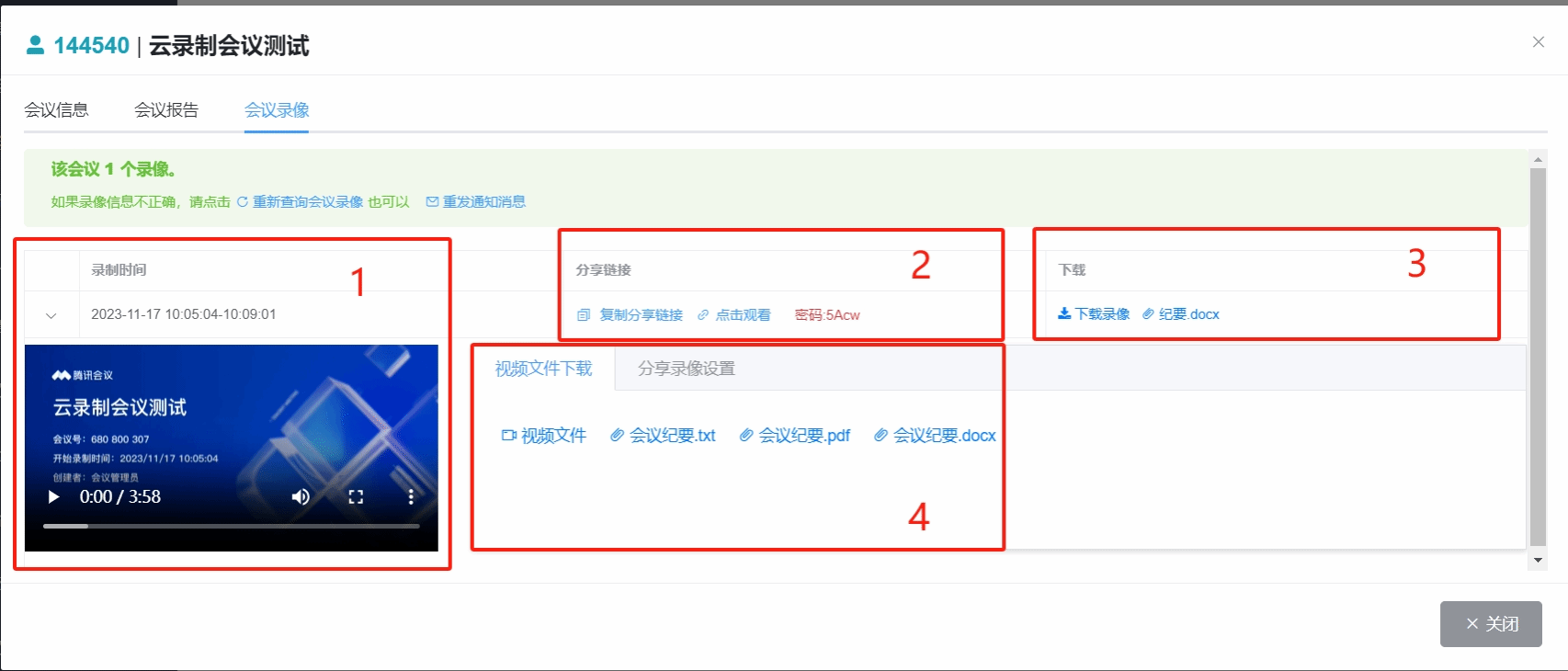
7、 在“分享录像设置”中,可以设定“分享对象”,如下图。
【注】“校内SSO”即校内拥有jAccount账号的人员。
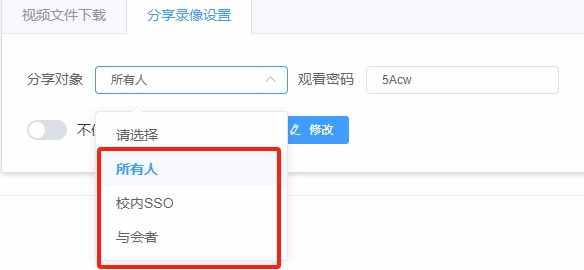
如果要更改“观看密码”,自定义的密码需要遵循复杂性要求,如下图。
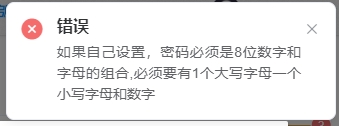
【注】在使用“云录制”文件的分享功能前,请慎重考虑录像文件分享的影响。
上一条:腾讯会议安全设置之“网课模式”
下一条:腾讯会议基本操作-设置联席主持人

 主页
主页


































